本帖最后由 崔巍 于 2015-8-16 01:21 编辑
LiveGrade的端口视图
想要成功地运行LiveGrade并在工作中获得满意的效果,知道如何管理您工作流程中的所有设备是非常重要的。为了简化这项任务,LiveGrade专门开发了端扣模式,您可以在这个模式下,同时对多个端口的多个设备进行调色,同时还可以管理图像来源。
图1:端口模式
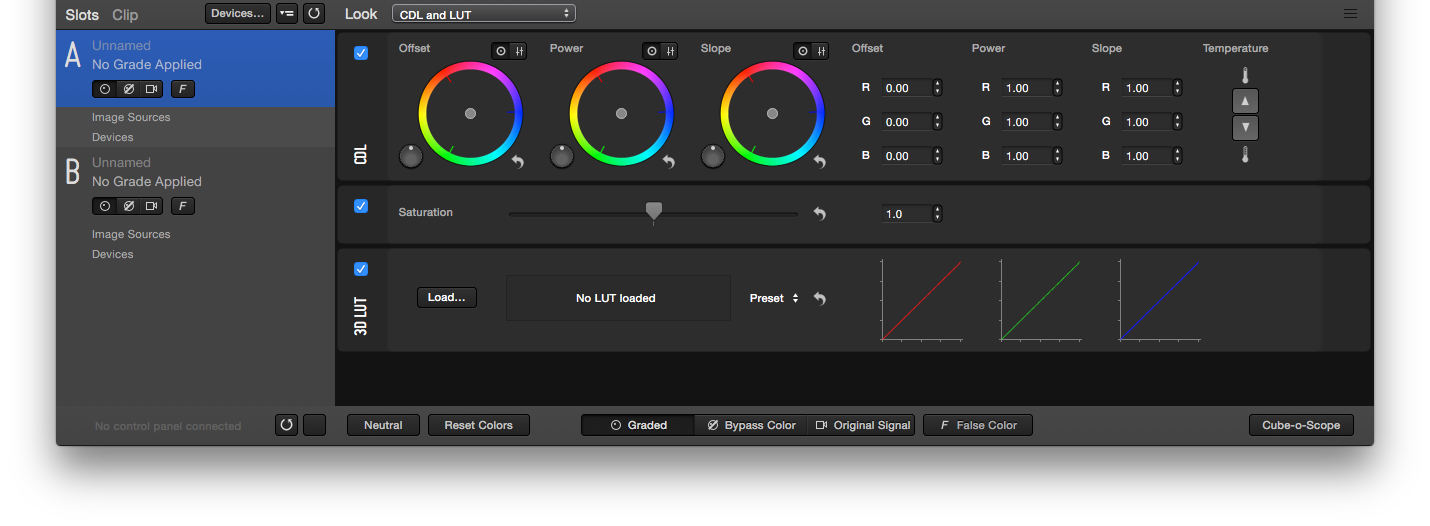
被选中的端扣-如图一所示的蓝色区域-会被当前的调色控制影响,将会把调色结果应用到这个端口连接的设备输出的的实时图像上。
图3:端口选择器细节
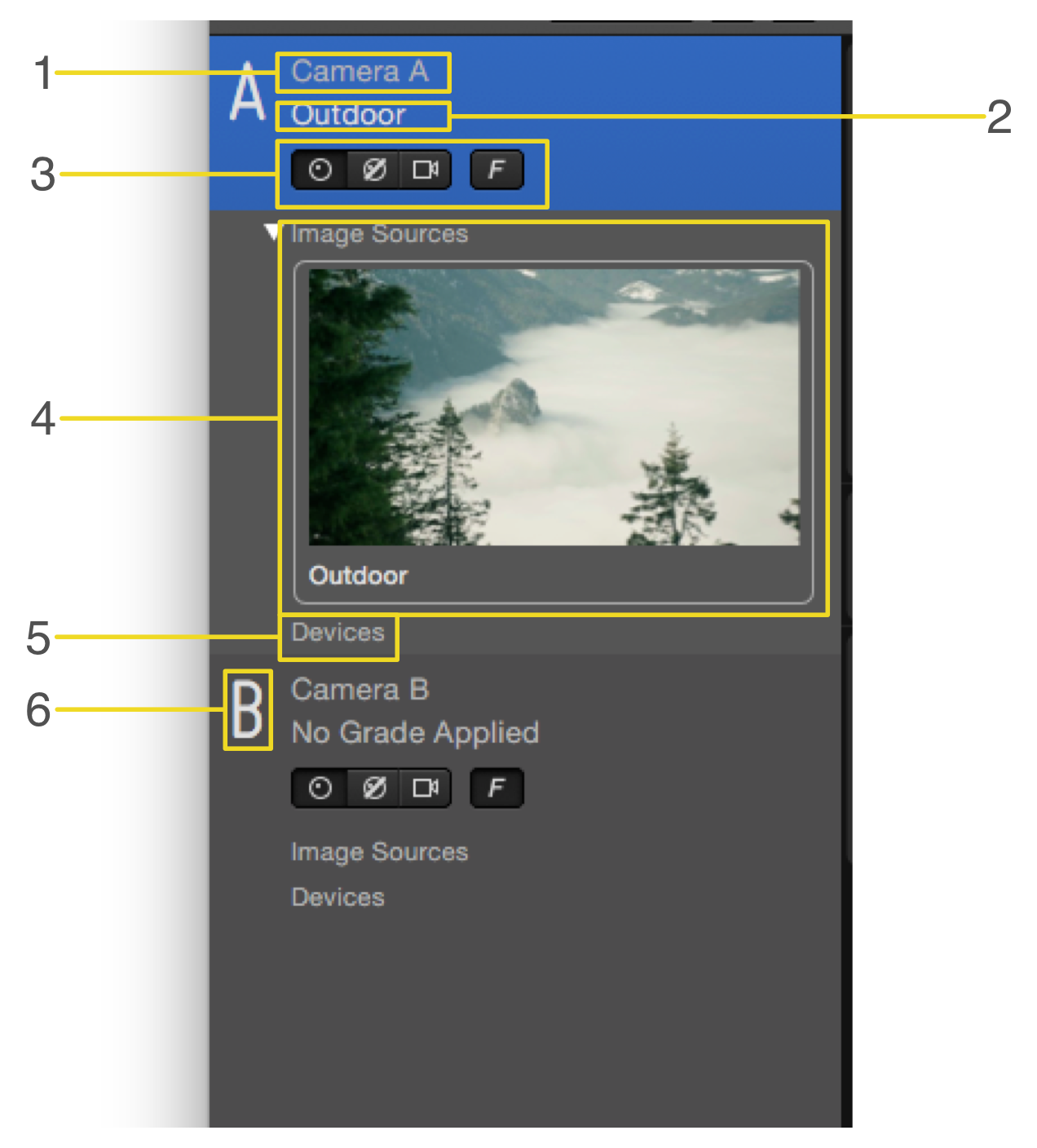
每一个端口都可以自定义名称(图3#1所示),同时也会显示当前赋予的调色预设名称(图3#2所示)。端口本身将会由LiveGrade按照字母排序自动给予一个字母命名(图3#6所示)您可以使用画面过滤工具按钮(图3#3所示),来显示调色图像、或者忽略颜色、以及将原始画面信号或者图像以伪色模式显示。
另外,您还可以将多个图像源添加给一个端口,用来作为参考图创建新的调色预设。您可以通过从预设素材库拖拽这些图像到端口上,或者添加另一个视频输入设备信号来设置参考图像。关于添加参考素材的更多细节,请浏览以下文章:
想要移除一个图像源,只需要简单地右键点击并选择«Remove»(移除)即可。
每一个端口还会列出正在连接的LUT设备,以及它们的连接状态(图3#5所示),这些设备可以通过设备管理器来进行管理。
警告
图4:警告按钮
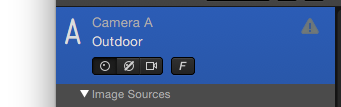
图4:警告按钮
当一个端口检测到连接的某个设备有问题,将会显示一个黄色的三角警告标志,您可以将鼠标移动到黄色警告标志上面,以获得更多关于这个问题来源的信息。
原文链接:http://kb.pomfort.com/livegrade/userinterface_livegrade/slot-view/
|